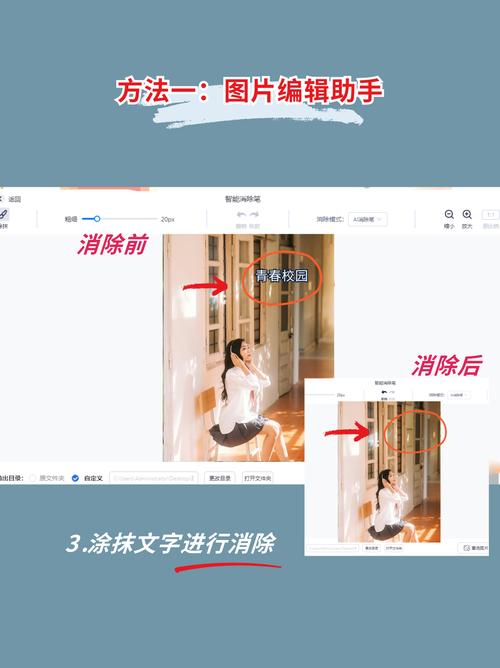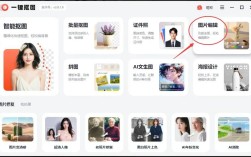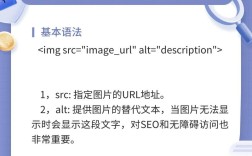在织梦(DedeCMS)系统中为普通文章添加图片是网站内容编辑中的常见操作,正确的图片添加不仅能丰富文章内容,还能提升用户体验和SEO效果,以下是详细的操作步骤、注意事项及相关技巧,帮助您高效完成文章图片的插入与管理。
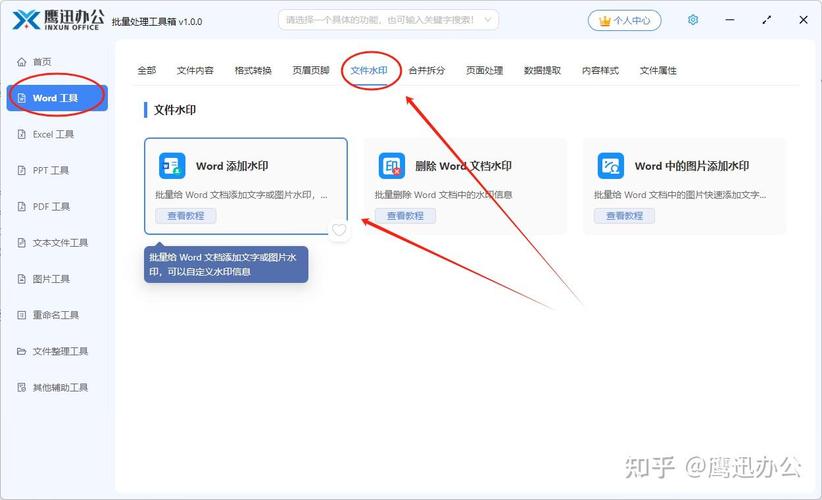
通过编辑器直接插入图片
织梦默认使用的是FCKeditor或KindEditor编辑器,以KindEditor为例,插入图片的操作步骤如下:
- 登录后台:使用管理员账号登录织梦后台,进入“核心”-“内容发布”-“添加普通文章”。
- 打开编辑器:在文章编辑界面,点击编辑器工具栏中的“图片”按钮(通常为图标),会弹出图片上传窗口。
- 上传图片:
- 本地上传:点击“上传”选项卡,通过“浏览”按钮选择本地图片文件,支持jpg、png、gif等常见格式,上传前可设置图片标题、替代文本(ALT属性,对SEO重要)。
- 远程图片:若需插入网络图片,切换到“远程”选项卡,输入图片URL地址并填写相关信息。
- 插入图片:上传成功后,图片会显示在预览区,可调整图片大小、对齐方式(左对齐、右对齐、居中),点击“确定”即可插入到文章光标位置。
使用图片集功能(多图展示)
若需在文章中展示多张图片,可使用织梦的“图片集”功能:
- 创建图片集:在后台“内容发布”中选择“添加图片集”,填写标题、所属栏目等信息,上传多张图片并设置每张图片的说明。
- 调用图片集:在普通文章编辑器中,通过“插入Dede标签”选择“图片集调用”,选择已创建的图片集,设置显示样式(如幻灯片、缩略图列表等)。
- 代码调用:也可直接在文章内容中插入dede标签代码,
{dede:productimagelist imgstyle='ddimg'} <a href="[field:imgsrc/]" target="_blank"><img src="[field:imgsrc/]" alt="[field:text/]" /></a> {/dede:productimagelist}
通过自定义字段添加图片
若需为文章添加额外的图片字段(如封面图、缩略图等),可通过自定义字段实现:
- 添加字段:进入“系统”-“SQL命令行工具”,执行SQL语句添加新字段(如
coverimage),或通过“频道模型”-“内容模型管理”修改现有模型,添加“图片”类型字段。 - 字段调用:在文章编辑界面,新增字段会显示在编辑器下方,上传图片并保存,在模板中通过
[field:coverimage/]调用该字段。
图片优化与注意事项
- 图片压缩:上传前需对图片进行压缩,建议单张图片大小不超过200KB,避免影响页面加载速度,可使用在线工具(如TinyPNG)或软件(如Photoshop)压缩。
- 尺寸规范:根据网站布局设置图片尺寸,例如文章内容区宽度为800px,则图片宽度建议不超过750px,高度自适应。
- ALT属性:为每张图片添加描述性ALT文本,包含关键词,织梦CMS教程图解”。
- 路径问题:确保图片上传路径正确,默认路径为
/uploads/allimg/,若需修改,可在“系统”-“系统基本参数”-“核心设置”中调整。 - 防盗链:若需防止图片被盗链,可在“附件设置”中开启“附件防盗链”功能,并配置允许的域名。
常见问题与解决方法
问题1:上传图片后显示“上传失败”或图片无法显示。
解决:检查目录权限(确保uploads目录可写)、文件大小是否超过后台限制(默认2MB,可在“附件设置”中调整)、文件格式是否支持。
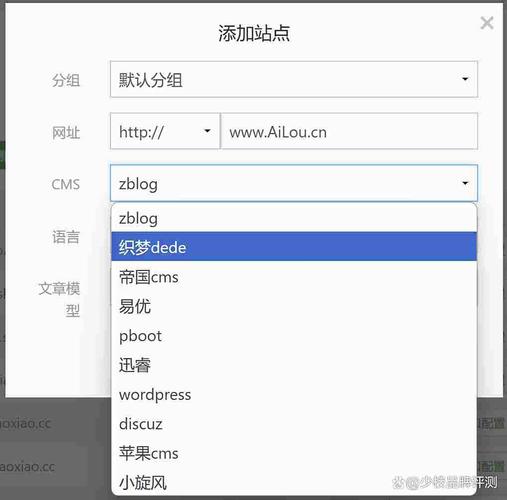
问题2:文章中图片排版混乱。
解决:使用编辑器的“清除格式”功能后重新插入图片,或通过CSS样式控制图片间距,例如在编辑器中直接添加<img style="margin:10px;" src="..."/>。
相关问答FAQs
问题1:如何在文章中添加点击放大图片的功能?
解答:可集成jQuery.lightbox或Viewer.js等图片灯箱插件,首先下载插件并上传到网站目录,在首页模板<head>标签中引入CSS和JS文件,然后在编辑器中为图片添加class="lightbox"类,例如<img class="lightbox" src="图片路径">,插件会自动实现点击放大效果。
问题2:批量上传图片时如何保持顺序?
解答:KindEditor支持拖拽排序,上传图片后可直接拖动调整顺序;若需批量处理,可使用FTP工具按编号命名图片(如1.jpg、2.jpg)后上传,再通过编辑器按顺序插入,织梦的“批量导入”功能(“内容发布”-“批量采集/导入”)也可按顺序导入本地图片。